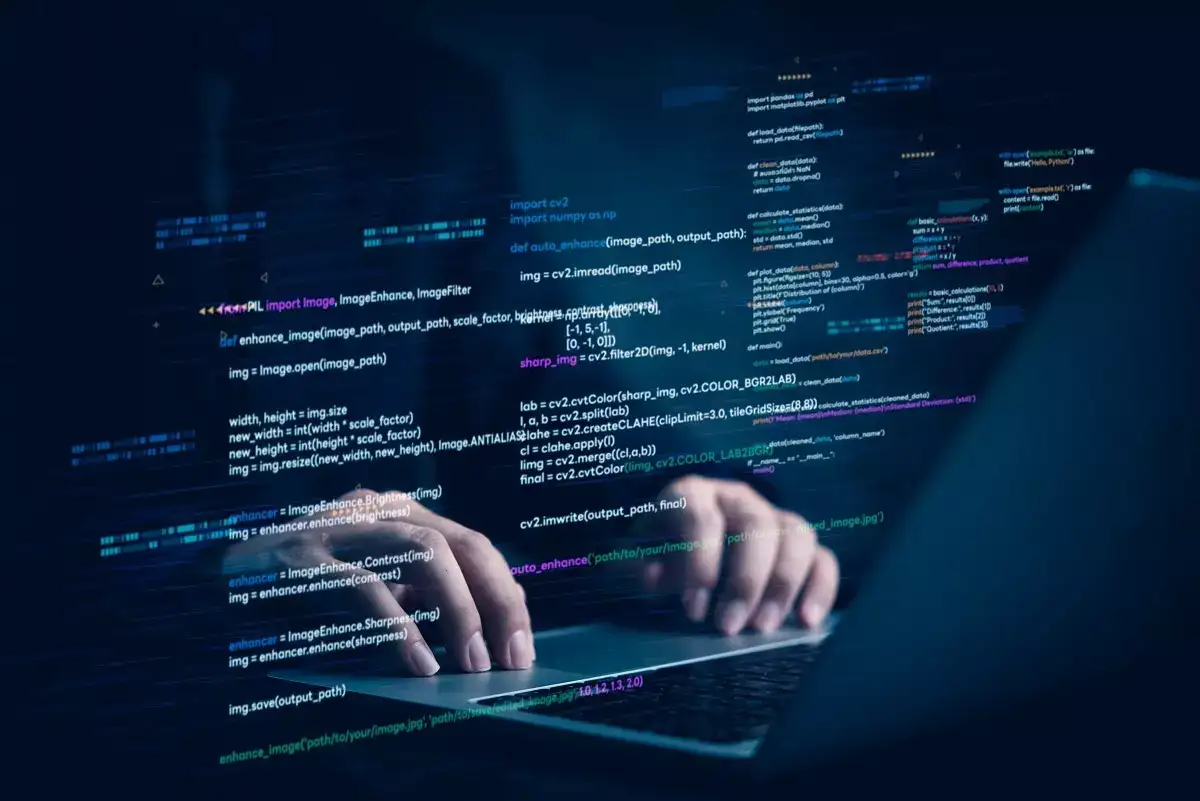آموزش افزودن کادر در ورد | ایجاد Border حرفهای در Word

اگر میخواهید فایل ورد خود را زیباتر کنید و قصد افزودن کادر یا Border به صفحات ورد را دارید، این آموزش تصویری و قدم به قدم به شما کمک میکند تا به سادگی کادر دلخواه خود را ایجاد کنید و آن را شخصیسازی نمایید.

چرا افزودن کادر در ورد مهم است؟
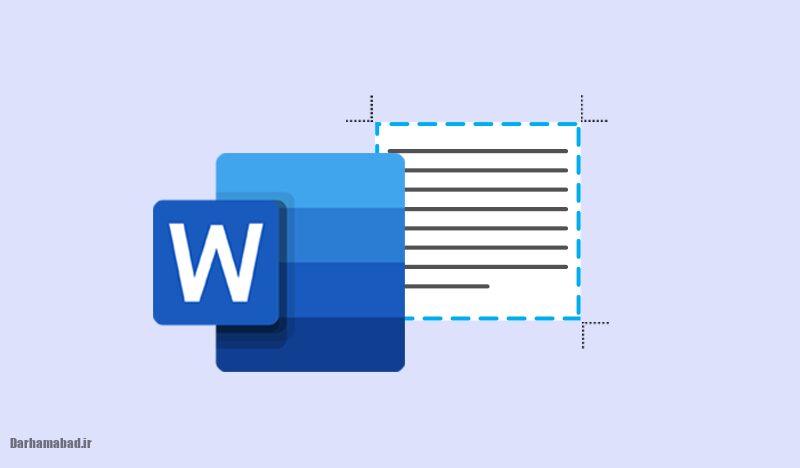
گزینه Border در ورد یکی از ابزارهای پرکاربرد برای زیباسازی و سازماندهی محتواست. با استفاده از کادرها میتوانید مطالب مهم، تیترها یا جداول خود را برجسته کرده و فایل نهایی شما جذابتر و حرفهایتر به نظر برسد.
مراحل افزودن کادر در ورد
مرحله اول: ورود به فایل ورد و انتخاب منوی Design
ابتدا فایل ورد خود را باز کنید. از نوار ابزار بالای صفحه گزینه Design را انتخاب کنید.

مرحله دوم: انتخاب گزینه Page Borders
در منوی Design، گزینه Page Borders را پیدا کرده و کلیک کنید تا پنجره تنظیمات کادر باز شود.

مرحله سوم: تنظیمات پنجره Page Borders
پنجره Page Borders به پنج بخش اصلی تقسیم میشود که هر کدام امکان شخصیسازی کادر را فراهم میکنند:
- Settings: انتخاب نوع کلی کادر. شامل گزینههای هیچ، Box، Shadow، 3D، Custom.
- Style: تعیین سبک خط کادر، مانند نقطهچین، خطچین یا خط و نقطه.
- Color: انتخاب رنگ دلخواه برای کادر.
- Width: تعیین ضخامت کادر، از نازک تا ضخیم.
- Art: انتخاب کادرهای پیشفرض شامل شکلکها و طرحهای متنوع، از رسمی تا کودکانه.

مرحله چهارم: اعمال تنظیمات و ایجاد کادر
پس از انتخاب و شخصیسازی کادر دلخواه، OK را بزنید تا کادر به صفحه ورد اضافه شود. در صورت نیاز، میتوانید مجدداً تنظیمات را ویرایش کنید بدون اینکه نوشتهها یا محتوا آسیب ببینند.

نکات حرفهای برای استفاده بهتر از کادر در ورد
- برای بخشهای مهم متن، از کادرهای رنگی استفاده کنید تا توجه خواننده جلب شود.
- در اسناد رسمی، از سبکها و ضخامتهای استاندارد استفاده کنید تا حرفهای به نظر برسد.
- از گزینه Art برای ایجاد فایلهای جذاب برای کودکان و اسناد آموزشی بهره ببرید.
با رعایت مراحل فوق، میتوانید هر نوع کادر دلخواه خود را به فایل ورد اضافه کرده و ظاهر حرفهای و جذابی برای اسناد خود ایجاد کنید.
همچنین بخوانید: